平板怎么恢复出厂设置
恢复平板电脑出厂设置的操作步骤因操作系统不同而有所差异,以下是针对主流系统的详细指南:
Android平板操作流程 1. 进入设置菜单 - 打开「设置」应用 - 滑动找到并点击「系统」选项 - 选择「重置」或「备份与重置」
执行恢复出厂设置 - 点击「恢复出厂设置」 - 选择「重置平板电脑」 - 确认设备解锁密码(如已设置) - 点击「清除所有数据」
注意事项 - 整个过程约需10-30分钟 - 建议提前充电至50%以上 - 会清除所有用户数据包括: 已安装应用程序 账户信息 系统设置 媒体文件
iOS平板(iPad)操作流程 1. 准备工作 - 确保已备份重要数据到iCloud或电脑 - 取消激活锁(需Apple ID密码)
两种重置方式: - 通过设置菜单: 打开「设置」>「通用」>「传输或还原iPad」 选择「抹掉所有内容和设置」 * 输入设备密码确认
- 使用电脑恢复:
- 连接电脑并打开iTunes/Finder
- 进入恢复模式(按机型不同操作)
- 选择「恢复」选项
- 使用电脑恢复:
Windows平板操作流程 1. 进入恢复环境 - 按住Shift键同时点击「开始」>「电源」>「重启」 - 选择「疑难解答」>「重置此电脑」
- 重置选项选择
- 「保留我的文件」或「删除所有内容」
- 选择云下载或本地重新安装
- 按照屏幕提示完成操作
重要提示 - 恢复前确保已备份重要数据 - 设备将恢复到初始系统版本 - 部分品牌平板可能有特殊按键组合进入恢复模式 - 企业设备可能需要先解除设备管理策略
平板恢复出厂设置会删除哪些数据?
平板恢复出厂设置会彻底清除设备上的所有用户数据和个人设置,将设备还原到初始状态。具体会被删除的数据包括:
应用程序数据 - 所有用户安装的第三方应用程序及对应的登录信息、缓存数据 - 游戏进度、应用内购买记录等无法恢复的数据
媒体文件 - 照片、视频、音乐等存储在设备内部存储的文件 - 下载的文档、PDF等文件
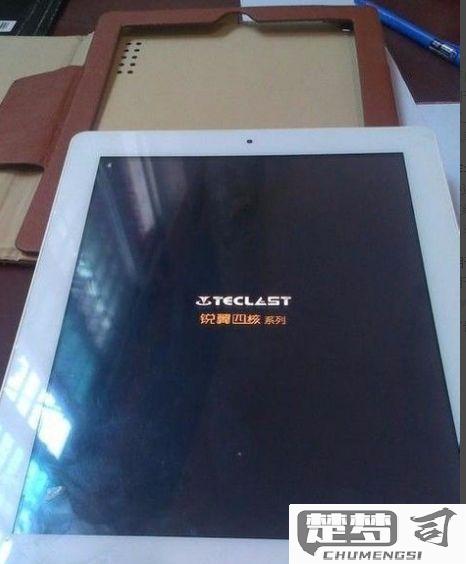
系统设置 - Wi-Fi密码、蓝牙配对记录 - 壁纸、铃声等个性化设置 - 账户信息(Google账户、Apple ID等)
其他数据 - 通讯录、短信记录(存储在设备上的) - 浏览器书签、历史记录 - 备忘录、日历事件
注意事项: - 存储在SIM卡或外置SD卡的数据通常不会被删除 - 云同步的数据(如iCloud、Google云端硬盘)可通过重新登录账户恢复 - 建议在执行恢复前完整备份重要数据到电脑或云端 - 某些厂商设备可能提供"保留媒体文件"的选项
操作建议: 1. 通过设置>系统>备份与重置进行备份 2. 退出所有账户(特别是查找我的设备功能) 3. 确保设备电量充足(建议50%以上) 4. 恢复后需要重新进行初始设置向导
如何在不丢失数据的情况下恢复平板出厂设置?
恢复平板出厂设置前确保数据不丢失需要系统性的操作步骤:
数据备份准备 - 连接稳定WiFi网络 - 使用Google账户同步(Android)或iCloud备份(iOS) - 手动备份重要文件至电脑或云存储 - 导出通讯录、短信等敏感数据 - 记录应用账户信息及密码
执行恢复操作 - 进入设置 > 系统 > 重置选项 - 选择"保留用户数据恢复"(部分机型支持) - 或选择常规恢复后立即从备份还原 - 确保设备电量超过50%
恢复后操作 - 优先恢复账户登录 - 分批还原应用数据 - 验证核心数据完整性 - 检查系统功能正常性
注意事项: - 加密数据需提前解密 - 部分DRM保护内容可能无法恢复 - 系统应用数据可能无法保留 - 建议在非高峰时段操作
推荐工具: - Android:Google Drive备份/Smart Switch(三星) - iOS:iTunes加密备份/iCloud - 第三方:Titanium Backup(需root)
平板恢复出厂设置后如何恢复数据?
当平板电脑恢复出厂设置后,恢复数据需要根据是否提前备份采取不同方法。以下是具体操作方案:
一、已备份数据的恢复方法 1. 通过云服务恢复 - 登录原有云账户(如Google账户、华为账户等) - 进入「设置」>「系统和更新」>「备份和恢复」 - 选择最近的云备份进行恢复 - 保持WiFi连接直至恢复完成
- 通过本地备份恢复
- 将备份文件(如华为HiSuite备份)传输到平板
- 安装对应备份工具(如厂商提供的PC套件)
- 选择「从备份文件恢复」选项
- 按提示完成恢复过程
二、未备份数据的恢复方法 1. 使用专业数据恢复软件 - 推荐工具:Dr.Fone、EaseUS MobiSaver - 操作步骤: - 安装软件到电脑 - 通过USB连接平板(需开启USB调试) - 扫描设备存储 - 预览并选择需要恢复的文件 - 导出到电脑或平板
- 联系专业数据恢复服务
- 适用于重要数据且软件恢复无效的情况
- 选择有资质的数据恢复机构
- 注意:物理损坏的存储芯片恢复成功率较低
注意事项 - 恢复前停止使用设备防止数据覆盖 - 恢复成功率取决于数据被覆盖程度 - 系统分区数据通常无法恢复 - 加密数据需要原始密钥才能恢复
预防建议 1. 定期使用以下方式备份: - 厂商云服务(如小米云、三星云) - 第三方云盘(Google Drive、OneDrive) - 电脑本地备份(使用厂商官方工具)
- 重要数据建议采用「3-2-1」备份原则:
- 3份副本
- 2种不同介质
- 1份异地备份
不同品牌平板恢复出厂设置的方法差异?
不同品牌平板恢复出厂设置的操作路径存在明显差异,以下为各主流品牌的具体操作方法:
苹果iPad 1. 进入「设置」>「通用」>「传输或还原iPad」 2. 选择「抹掉所有内容和设置」 3. 输入锁屏密码及Apple ID密码验证 4. 确认操作后设备将自动重启并初始化
三星Galaxy Tab - 物理按键法: 1. 关机状态下同时按住「音量上键」+「电源键」 2. 出现LOGO后松开电源键(保持按住音量键) 3. 进入Recovery模式后使用音量键选择「Wipe data/factory reset」 4. 按电源键确认执行
- 设置菜单法:
- 打开「设置」>「常规管理」>「重置」
- 选择「恢复出厂设置」并输入安全凭证
华为MatePad 1. 确保已退出华为帐号(否则触发FRP锁) 2. 路径:「设置」>「系统和更新」>「重置」>「恢复出厂设置」 3. 勾选「格式化内部存储空间」可彻底清除数据 4. 设备重启后需重新进行初始设置
小米Pad - 快速恢复方案: 1. 在拨号界面输入「##7780##」 2. 自动跳转至重置界面执行快速格式化
- 完整恢复方案:
- 关机后同时按住「音量加」+「电源键」进入Fastboot
- 选择「清除数据」>「清除所有数据」
- 需等待5-10分钟完成底层格式化
联想小新Pad 1. 设置路径:「系统设置」>「备份和重置」>「恢复出厂设置」 2. 特殊机制:保留「乐账号」绑定信息需单独解除 3. 执行后首次开机需重新校准触控
注意事项 - 微软Surface需通过UEFI界面操作(音量上+电源进入) - 亚马逊Fire Tablet需登录亚马逊账户解除绑定 - 恢复前建议备份重要数据至电脑或云服务 - 部分品牌需保持电量>30%才能执行操作
